在PS中给图片添加雪花纷飞效果的方法
对于南方的朋友估计比较少见到雪花,对雪花这种美好的事物便产生了神秘感。其实,在如今发达的科技社会中,我们也可以制造雪花。以下小编“林曌乐园”便为你分享一下如何通过PS软件制作雪花纷飞效果,希望能帮到你。

1、打开Photoshop软件,选择【文件】-【打开】,打开一张前期准备好的图片(根据自己需要将图片设置为800*600),输入“Ctrl+J”复制一个图层,如下图所示。
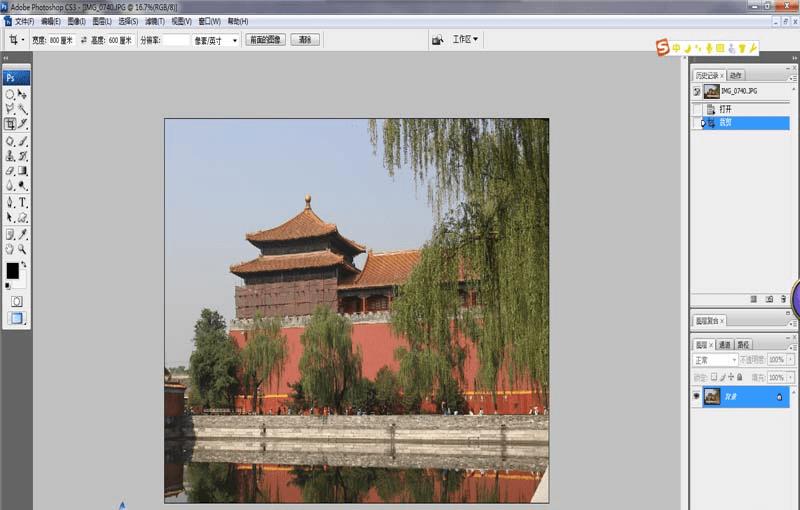
2、选择主菜单栏的【滤镜】-【像素化】-【点状化】,并将单元格大小设置为5-6,如下图所示。
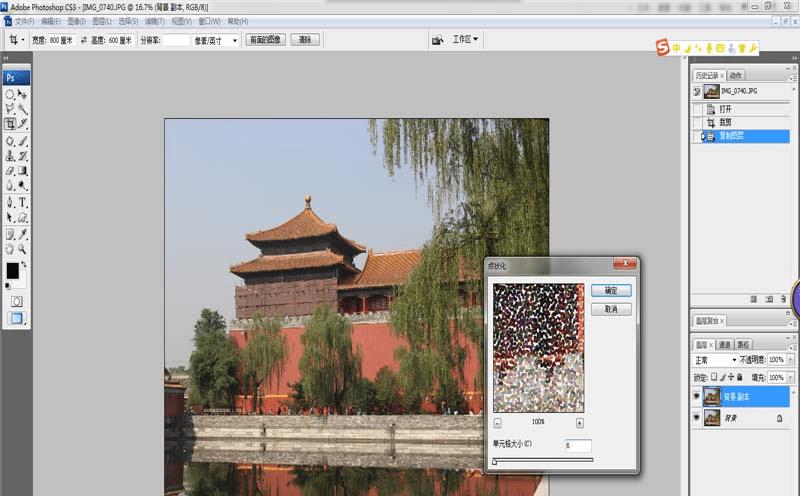
3、选择主菜单栏中的【图像】-【调整】-【阈值】,并在弹出的对话框将色阶设置为200左右,如下图所示。
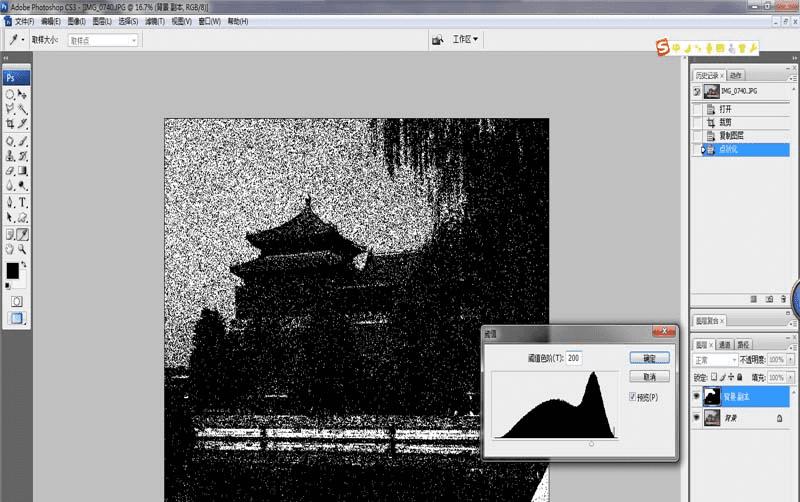
4、在复制图层中,将当前的"正常模式"更改为“滤色模式”,使复制图层与背景图层相融合,如下图所示。
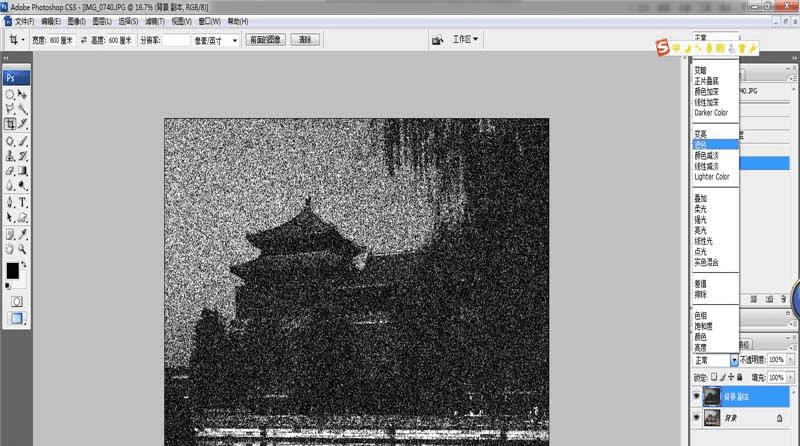
5、选择主菜单栏中的【滤镜】-【模糊】-【动态模糊】,并将角度设置为-45度,距离为1像素,如下图所示。
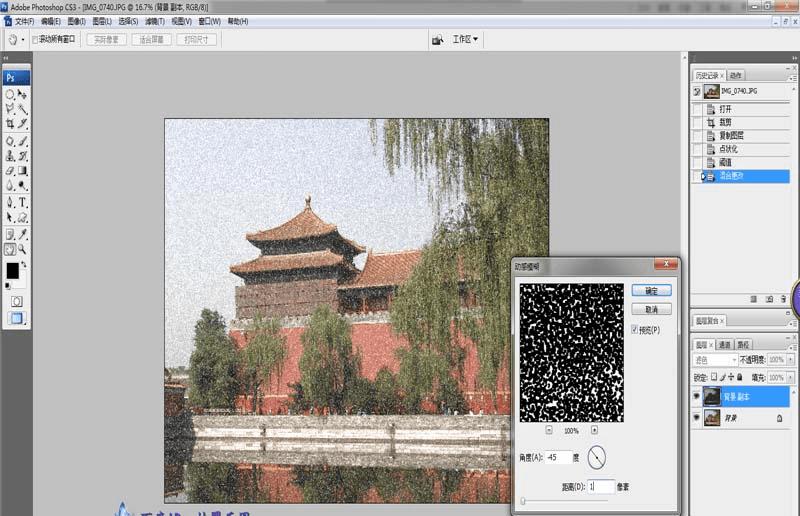
6、完成上述操作后,选择【文件】-【存储为】,将图片保存自己方便找到的位置当中即可,如下图所示。
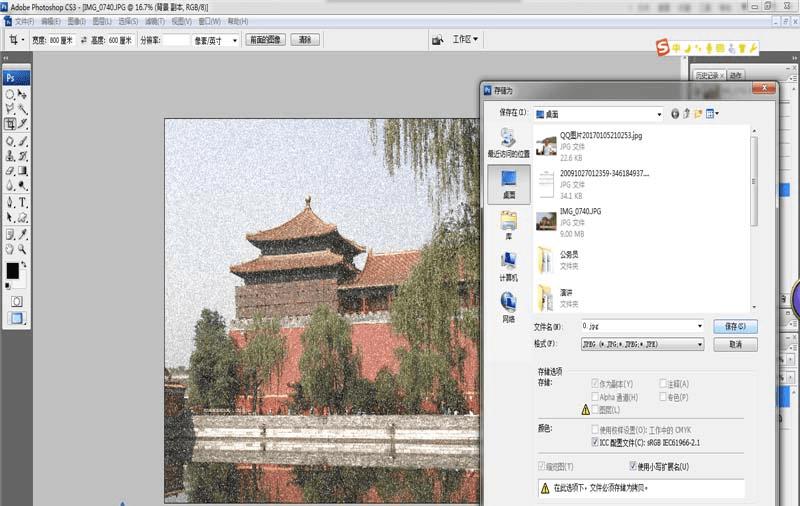
本文地址:http://www.45fan.com/dnjc/90818.html
